你想添加黑暗模式到你的WordPress管理仪表板吗?
较深的配色方案可以减少屏幕发出的白光,从而使您在白天晚些时候或在光线较暗的情况下更容易工作。
在本文中,我们将向您展示如何在WordPress管理仪表板中添加深色模式。

如果你想为访问者创建你自己的youtube风格的暗模式,那么请参阅我们的指南如何将暗模式添加到你的WordPress网站。
这对你的访问者来说很好,但你可能也想在你的网站后端添加一个深色模式。WordPress自带管理配色方案,但没有一个默认配色方案减少通过屏幕的白光量。
幸运的是,有一个插件可以解决这个问题。
话虽如此,让我们在WordPress管理区添加一个黑暗模式,这样你就可以在深夜或弱光条件下舒适地工作。
添加黑暗模式到你的WordPress管理仪表板
添加一个黑暗模式到WordPress管理仪表板最简单的方法是使用WP黑暗模式。这个插件允许管理员启用和禁用黑暗模式与一个单一的点击。
更好的是,如果你运行一个多作者的WordPress博客,那么每个人都可以根据自己的喜好切换暗模式。插件将记住他们的偏好,下次他们登录到管理区。
首先,你需要安装并激活WP暗模式插件。有关更多细节,请参阅我们关于如何安装WordPress插件的分步指南。
激活后,转到WordPress仪表板中的WP暗模式»设置页面,然后单击常规设置选项卡。

你会注意到’ Enable Frontend Darkmode ‘开关是默认打开的。
这意味着访问者将看到您的WordPress博客或网站的常规,轻量级版本。他们可以在任何时候通过点击右下角的图标切换到暗模式。
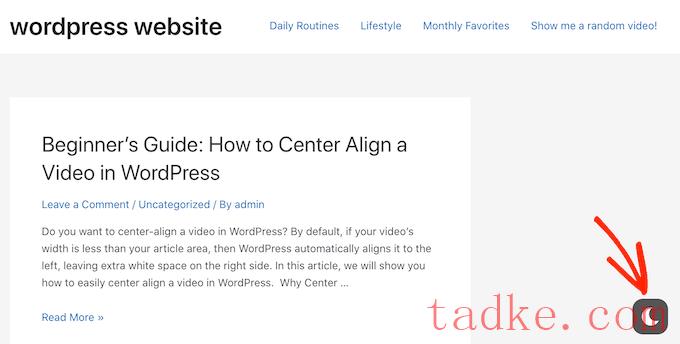
如果你想在管理面板上使用更多的深色,那么你需要禁用’滑块。
这将从你的网站前端删除暗模式,这样访问者将始终看到你的WordPress网站的常规,浅色版本。
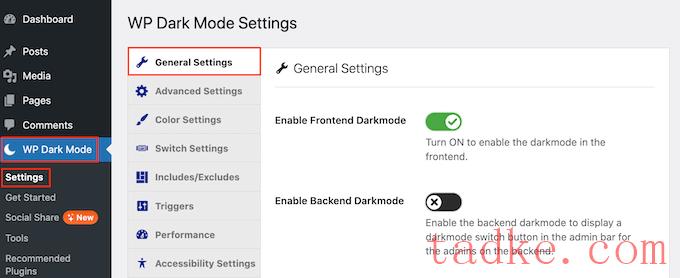
之后,点击页面底部的Save Settings按钮。
此时您将看到一个新的’Light / Dark’切换到管理工具栏。你可以点击这个开关来启用和禁用管理区域的暗模式。
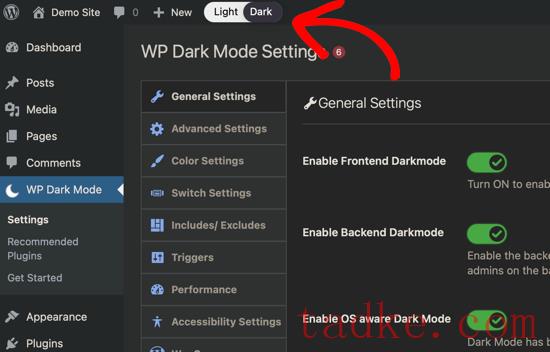
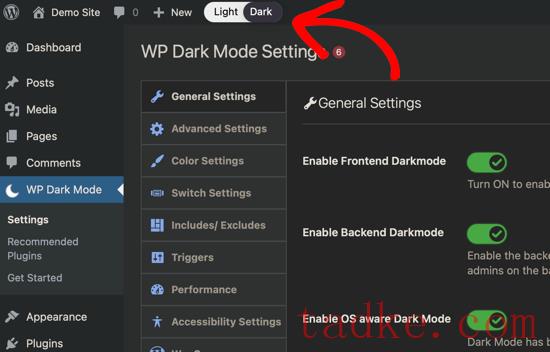
自& # 8216;黑暗模式# 8217;不是一个管理配色方案,你可以将它与不同的WordPress配色方案结合使用。通过这种方式,您可以进一步减少来自屏幕的光量,甚至可以通过选择更亮的方案使较暗的仪表板更容易阅读。
要更改管理员配色方案,请转到Users»Profile,然后选择admin配色方案下的任何选项。
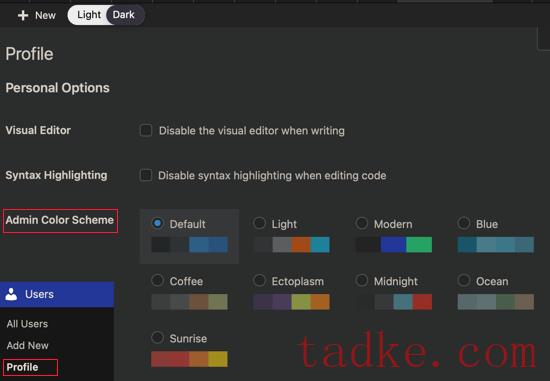
即使启用了暗模式,你仍然会看到浅色版本的页面和编辑器。
要切换到深色版本的编辑器,只需点击工具栏上的小色轮,然后选择‘Darkmode.’
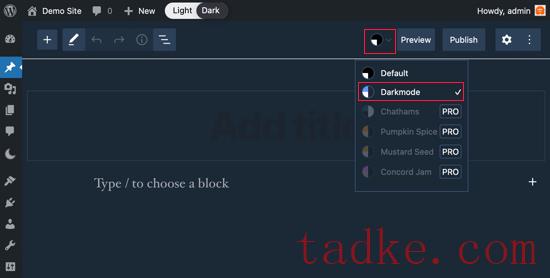
插件会记住这个变化,并从此时开始以暗模式打开页面和post编辑器。
我们希望本教程能帮助你学习如何在你的WordPress管理仪表板中添加黑暗模式。你可能还想看看我们关于如何在WordPress中创建登录页面的指南,或者看看我们的专家挑选的必须有WordPress插件。
和

















